CAD是一款常用的绘图软件,掌握CAD的操作技巧可以帮助我们有效提高绘图效率。在CAD中,如果我们需要画出连续的圆弧,该如何准确快速地操作呢?今天小编将为大家介绍在CAD中连续圆弧的操作方法,快进来学习吧!
方法一:打开中望CAD,将上一次画圆弧时的终止点作为新圆弧的起点,并将上一段圆弧在终止点处的切线方向作为新圆弧在起点处的切线方向开始绘制圆弧,按照提示指定圆弧的端点,即可绘制出圆弧。
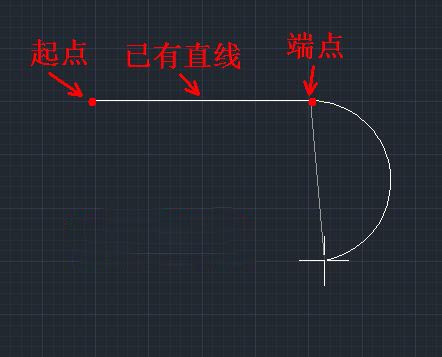
方法二:根据CAD提示,指定圆弧的起点,再指定圆弧的第二个点或圆心,最后指定圆弧的端点(角度或弦长),单击【圆弧】-【继续】。
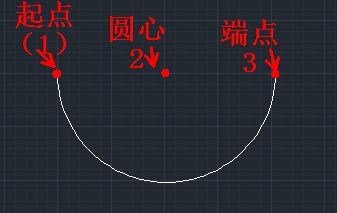
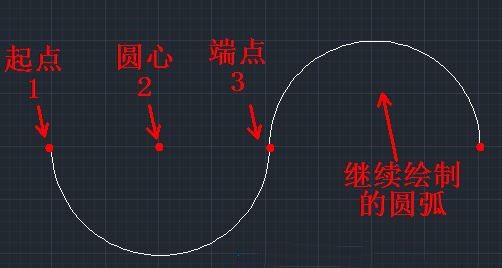
以上就是在CAD中绘制连续圆弧的两个方法教程,看完你学会了吗?更多CAD资讯敬请关注中望CAD官网,小编将持续更新推送,丰富教程内容不要错过哦。
推荐阅读:三维CAD
推荐阅读:CAD制图
·定档6.27!中望2024年度产品发布会将在广州举行,诚邀预约观看直播2024-06-17
·中望软件“出海”20年:代表中国工软征战世界2024-04-30
·2024中望教育渠道合作伙伴大会成功举办,开启工软人才培养新征程2024-03-29
·中望将亮相2024汉诺威工业博览会,让世界看见中国工业2024-03-21
·中望携手鸿蒙生态,共创国产工业软件生态新格局2024-03-21
·中国厂商第一!IDC权威发布:中望软件领跑国产CAD软件市场2024-03-20
·荣耀封顶!中望软件总部大厦即将载梦启航2024-02-02
·加码安全:中望信创引领自然资源行业技术创新与方案升级2024-01-03
·玩趣3D:如何应用中望3D,快速设计基站天线传动螺杆?2022-02-10
·趣玩3D:使用中望3D设计车顶帐篷,为户外休闲增添新装备2021-11-25
·现代与历史的碰撞:阿根廷学生应用中望3D,技术重现达·芬奇“飞碟”坦克原型2021-09-26
·我的珠宝人生:西班牙设计师用中望3D设计华美珠宝2021-09-26
·9个小妙招,切换至中望CAD竟可以如此顺畅快速 2021-09-06
·原来插头是这样设计的,看完你学会了吗?2021-09-06
·玩趣3D:如何使用中望3D设计光学反光碗2021-09-01
·玩趣3D:如何巧用中望3D 2022新功能,设计专属相机?2021-08-10
·CAD如何访问UCSICON系统变量?2021-04-30
·CAD如何绘制传动轮装配(上)2022-10-18
·为什么CAD无法删除丢失关联文件的数据链接?2024-01-30
·CAD中延伸命名的运用2019-04-09
·CAD中图纸显示不全的原因2024-06-28
·CAD图层不能删除怎么办?2020-04-02
·如何快速绘制圆切的直线2017-07-11
·CAD中如何创建标注基线尺寸2018-02-24














